Como remover os widgets da tela de bloqueio do Windows 11 e Windows 10 UP
No final de março de 2024, a Microsoft começou a implantar uma nova atualização para o Windows 11 (KB5035942), seguida pelo Windows 10 (KB5035941). ). Esta atualização corrigiu muitos problemas e bugs, mas também introduziu um novo recurso: a capacidade de exibir widgets na tela de bloqueio para itens como esportes, trânsito e conteúdo financeiro, junto com a previsão do tempo. Esse recurso não foi ativado imediatamente para todos os usuários, mas gradualmente e, no início de maio de 2024, ele estava ativo em todos os meus computadores com Windows 11 e Windows 10. Se novos widgets aparecerem na tela de bloqueio e você quiser removê-los, leia este guia:
A tela de bloqueio agora exibe widgets
Como mencionei na introdução deste artigo, a Microsoft está lançando gradualmente a capacidade de exibir widgets na tela de bloqueio, começando com o Windows 11 e continuando com o Windows 10. Veja como eles ficam em um dos meus computadores com Windows 11:
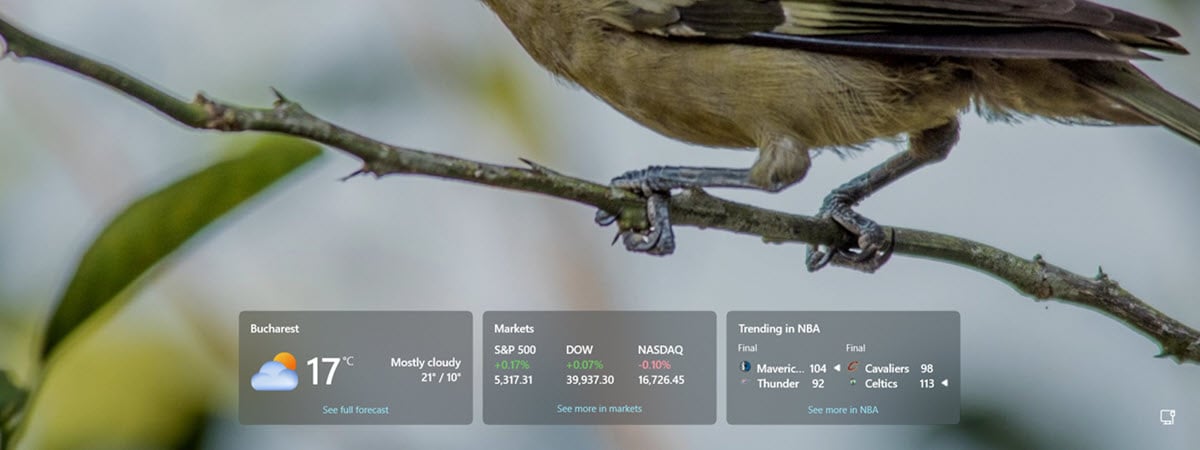
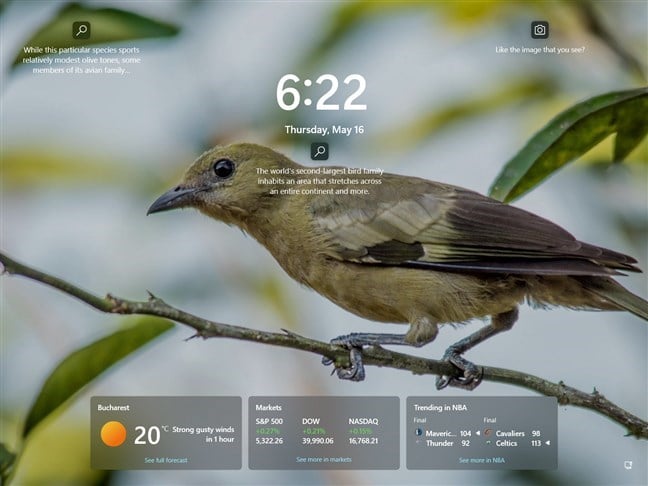
Widgets na tela de bloqueio do Windows 11
Como você pode ver, os widgets exibem a previsão do tempo e informações do mercado de ações e informações esportivas da NBA. O problema é que a única informação interessante para mim é a previsão do tempo. Não estou acompanhando a NBA e não quero informações do mercado de ações na tela de bloqueio.
Em um dos meus computadores com Windows 10, a Microsoft ativou apenas o widget de previsão do tempo, sem os outros que estou vendo no Windows 11.
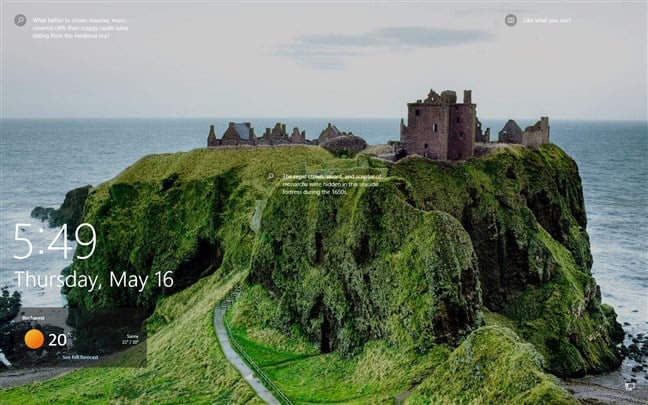
Widgets na tela de bloqueio do Windows 10
O problema com esses widgets é que você não pode escolher quais serão exibidos na tela de bloqueio. Muitas pessoas podem querer ver a previsão do tempo, mas podem preferir não exibir os outros widgets selecionados pela Microsoft. Alguns acharão úteis outros widgets com informações de trânsito ou segurança familiar.
Sua única opção é mantê-los na tela de bloqueio conforme a Microsoft decidiu ou removê-los completamente. Acho frustrante que a Microsoft tenha lançado esse recurso tão incompleto quanto está. Eles deveriam ter considerado que as pessoas podem querer ativar widgets específicos e não exibir dados nos quais não têm interesse em seus computadores. É simplesmente spam e irritante!
DICA: Para obter mais informações sobre widgets e como eles funcionam, leia este guia: Como trabalhar com widgets do Windows 11.
Como remover widgets da tela de bloqueio
Outro problema é que as configurações para remover widgets da tela de bloqueio não possuem um nome lógico, tornando mais difícil descobrir por si mesmo como resolver o problema. Para ajudá-lo, primeiro detalharei como removê-los do Windows 10 e depois do Windows 11. Leia a seção que lhe interessa. 🙂
Como remover widgets da tela de bloqueio do Windows 10
No seu computador com Windows 10, abra o aplicativo Configurações (Windows + I) e vá para Personalização.
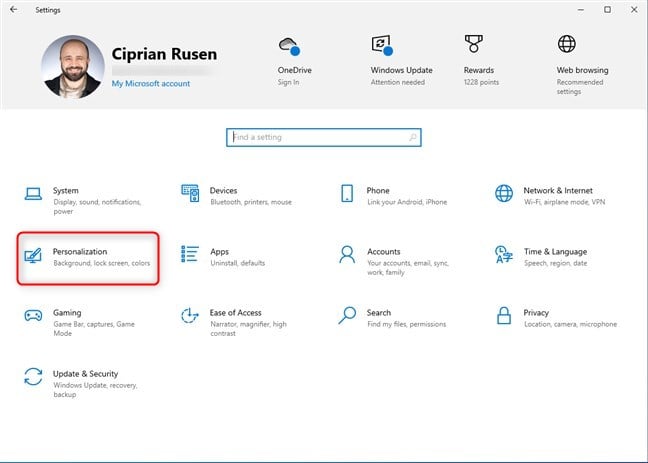
Nas configurações do Windows 10, vá para Personalização
Na barra lateral esquerda, escolha Tela de bloqueio. À direita, você verá todas as configurações para personalizar a tela de bloqueio do Windows 10. Procure o texto: “Escolha um aplicativo para mostrar o status detalhado na tela de bloqueio.”O ícone do clima deve ser exibido logo abaixo deste texto. Clique ou toque neste ícone.
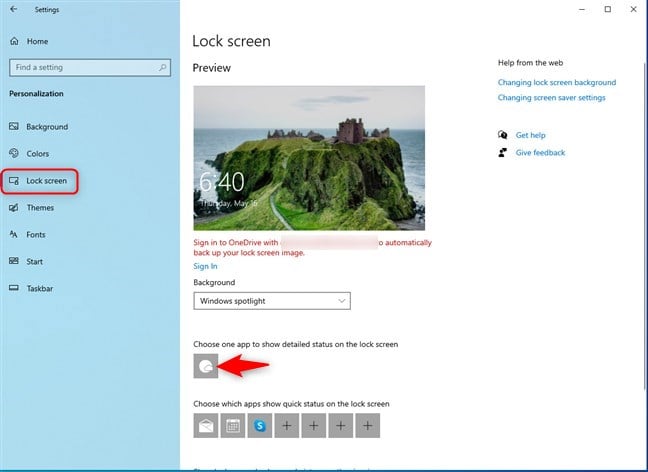
Escolha a tela de bloqueio e clique no ícone de clima
Na lista suspensa, escolha Nenhum.
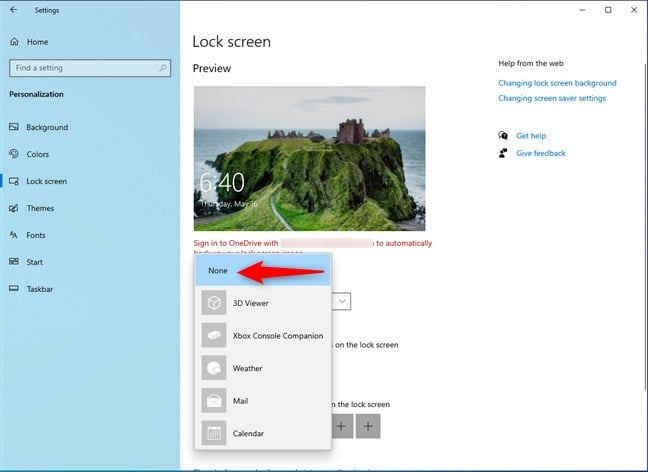
Escolha Nenhum
Os widgets agora foram removidos da tela de bloqueio do Windows 10. Se você mudar de ideia mais tarde e retornar, repita as mesmas etapas e selecione Clima novamente. 🙂
Como remover widgets da tela de bloqueio do Windows 11
Se você usa o Windows 11, é provável que tenha obtido o novo widget da tela de bloqueio anterior ao Windows 10 usuários porque a Microsoft testou e lançou esse recurso pela primeira vez neste sistema operacional. Se você não gosta deles ou não os considera úteis, primeiro abra Configurações (Windows +I). Na janela Configurações do Windows 11, clique ou toque em Personalização na barra lateral esquerda, seguido de Tela de bloqueio à direita.
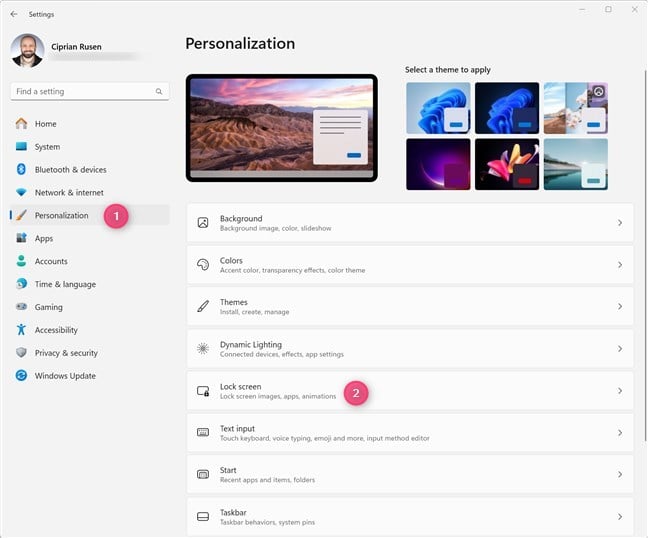
Nas configurações do Windows 11, vá para Personalização > Tela de bloqueio
Agora você pode personalizar a tela de bloqueio do Windows 11 e remova esses widgets incômodos. Para fazer isso, clique ou toque na lista suspensa ao lado de Status da tela de bloqueio. Por padrão, deve ser definido como Clima e muito mais.
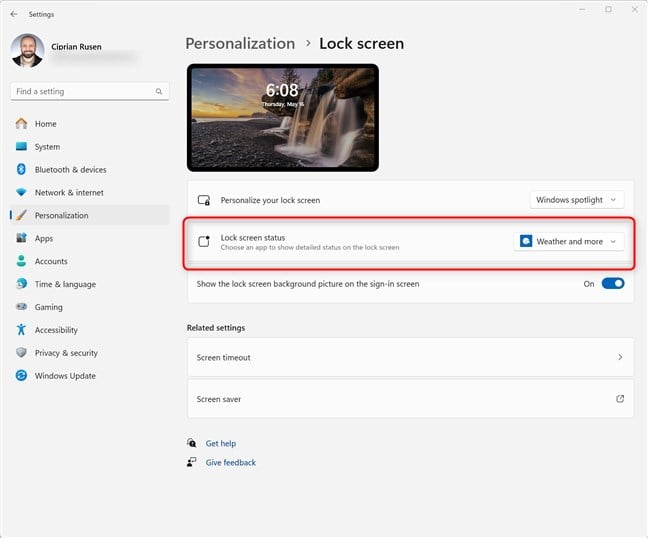
Clique ou toque em Status da tela de bloqueio
Na lista de opções, escolha Nenhum.
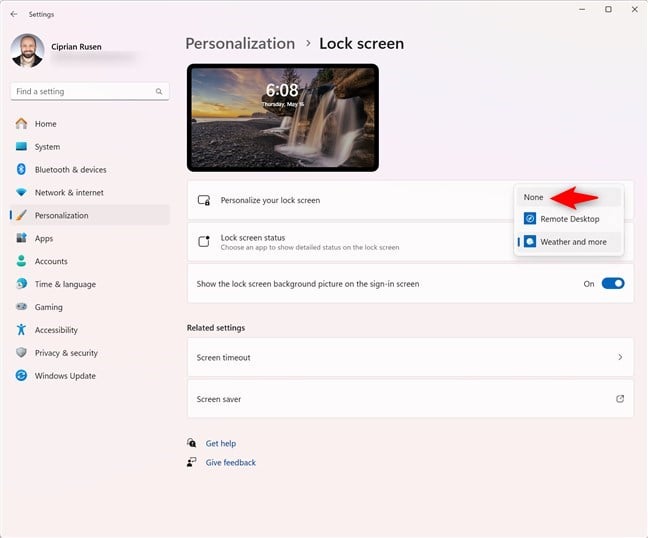
Escolha Nenhum
Agora você pode fechar a janela Configurações. Na próxima vez que estiver na tela de bloqueio do Windows 11, você verá o papel de parede, a data e a hora, sem o clima e todos os outros widgets. Se você mudar de ideia mais tarde e quiser recuperá-los, repita as mesmas etapas e escolha Clima e mais no status da tela de bloqueio.🙂
Como convencer a Microsoft a melhorar os widgets na tela de bloqueio
Muitas pessoas reclamaram sobre como os widgets são implementados atualmente na tela de bloqueio. Alguns solicitaram sua remoção completa, enquanto outros desejam um método para personalizar quais widgets serão exibidos. Gostaria de ter essa opção também. Se você também quiser isso, vote a favor desta discussão no Feedback Hub e comente. Quanto mais interesse esta discussão reunir, mais a Microsoft prestará atenção aos nossos comentários e fará algo a respeito.
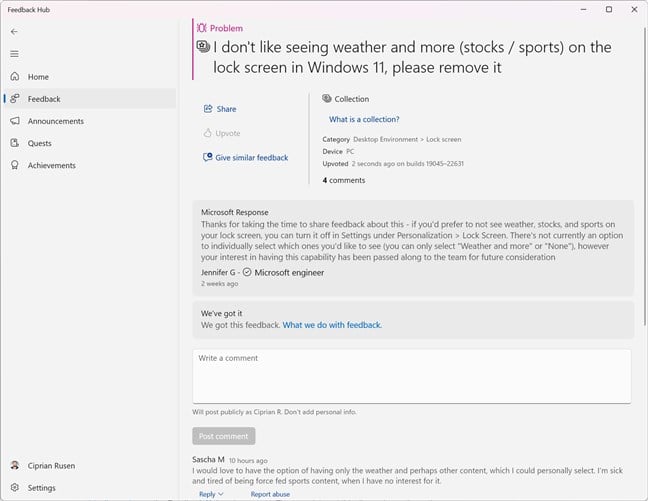
Envie feedback à Microsoft sobre widgets
DICA: se você não sabe como para usar o Feedback Hub, leia este tutorial: O que é o Feedback Hub? Como você encontra e dá feedback à Microsoft?
Como você gostaria que os widgets da tela de bloqueio funcionassem?
Se você encontrou e leu este artigo, é provável que esteja não estou satisfeito com a forma como os widgets funcionam hoje. Você pode querer uma maneira de gerenciar os widgets da tela de bloqueio ou uma maneira mais fácil de desativá-los. Antes de fechar esta aba do navegador, o que mais te incomoda nesses widgets? O que você gostaria que a Microsoft fizesse a seguir? Quer melhorá-los ou facilitar sua remoção? Comente usando as opções abaixo e me avise.🙂
Artigos relacionados
Inserir


